こんにちは、COCOです!
今回の記事では、keepaの利便性を向上させる仕入れ判断補助ツール「キーゾン」をテーマにお話しをしていきたいと思います。
モノレートのサービス終了に伴い、仕入れ判断ツールにkeepaを利用している方も多いのではないでしょうか。
keepaは、Amazonの商品ページに価格履歴グラフやセラーの在庫数を表示させたり、価格のトラッキングができたりと非常に優秀なせどりツールですよね。
keepaの機能や使い方については、以下の記事で詳しく紹介しているのでぜひ参考にしてみて下さい^^

ただ、そんな優秀なせどりツールであるkeepaにも少々厄介な点があります。
それは、ランキンググラフから仕入れ判断に必要な販売個数を確認する際に、ギザギザ部分を数えなければならないということです。
なかには、そんなことをせずとも「感覚的に判断できるよ!」と豪語される方もおられるかと思いますが、やはり正確な仕入れ判断をするには “販売個数を数値化” することが重要です。
そこで、今回はkeepaのランキンググラフを数値化してくれる拡張機能「キーゾン」の導入方法から使い方まで具体的に解説していきます。
キーゾンの機能とは?

キーゾンは、keepaに表示される売れ筋ランキングを元に、販売個数を数値化してくれる 「拡張機能」になります。
さらに、キーゾンは誰でも ”無料” で導入することができます。
この拡張機能を導入することにより、keepaグラフの上部に以下のような販売個数が数値化された表が表示されます。
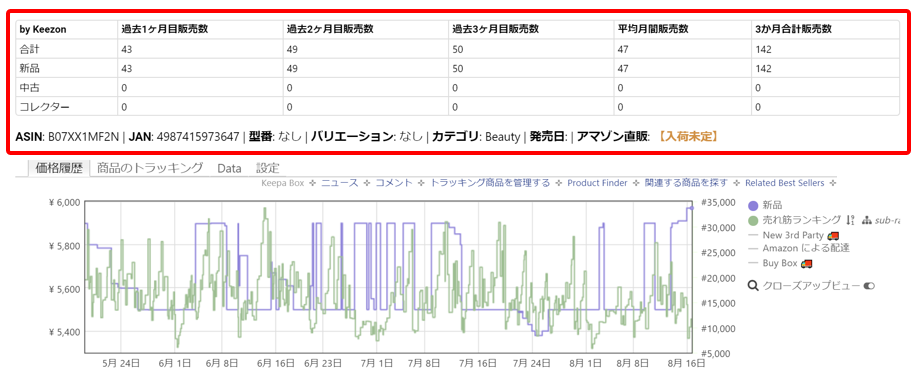
この表には、3ヶ月間の月間販売個数や月間平均販売個数、3ヶ月間の合計販売個数が記載されているため、この数字を元に仕入れ判断を行うことが可能です。
また、キーゾンは販売個数の表示以外にも、keepaグラフの上部に「ASIN・JAN・型番・カテゴリ・発売日・アマゾン直販」の表記も行ってくれるため、リサーチ効率の向上も期待できます。
ただし、キーゾンはkeepaのAPIを利用して作動するため、keepaの有料版に登録していなければ使うことができないので、まだ登録が完了していない方はこちらの記事から有料版への登録を検討してみて下さい^^
ちなみに、キーゾン自体は無料なのでkeepa有料版の登録が完了している方は、次章で紹介する手順に従って導入していきましょう!
キーゾンの導入手順

それでは、次にキーゾンの導入手順を解説していきます。
具体的な手順は以下の通りです。
-
STEP01Gogele Chromeをインストールしよう
キーゾンは「GoogleChrome」というウェブブラウザを利用する方法が一般的です。
そのため、インストールしていない方はこちらからダウンロードしてセットアップを行っていきましょう。
既にインストールが終了している方は、そのままSTEP02へ進みましょう。
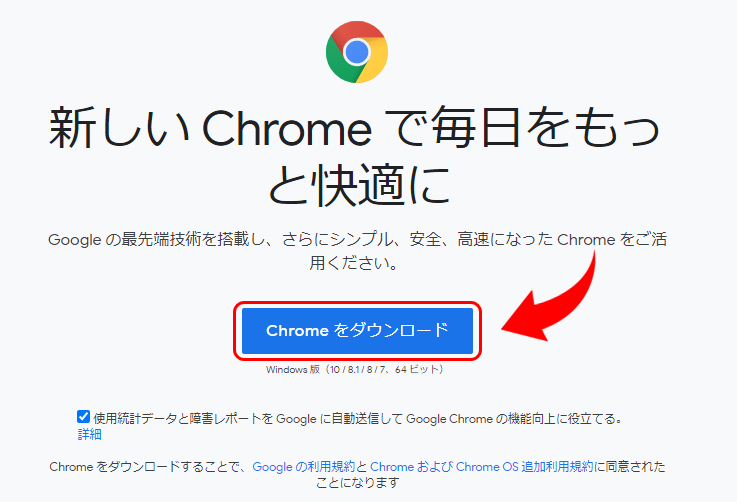
-
STEP02キーゾンの拡張機能を追加しよう
Chromeのインストールが完了したら、こちらからキーゾンの拡張機能ページへ移動し、「Chromeに追加」をクリックしましょう。
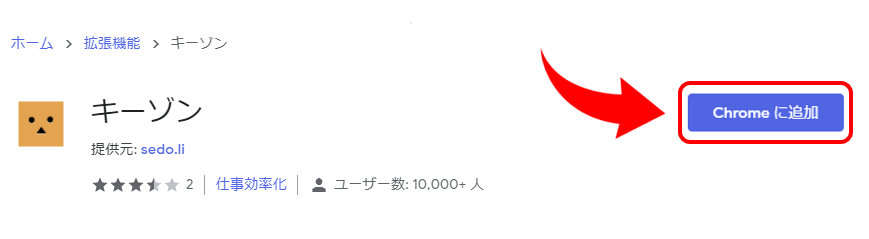
以上でキーゾンの拡張機能の追加は完了です。
続いて、キーゾンの設定に移りましょう!
-
STEP03keepaからAPIアクセスキーをコピーしよう
キーゾンを動作させるためには、keepaのAPIアクセスキーが必要になるため、まずはAPIアクセスキーを確認していきましょう。
まず、keepaの公式ページの右上にある「ユーザー名」から「API Access」をクリックします。
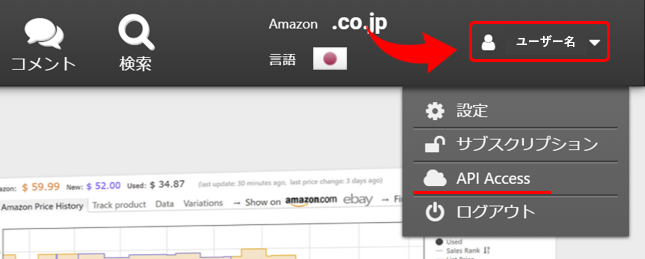
そうすると、keepa APIのページに移動するので、そこから「Private API access key」の赤枠で囲んだ部分をコピーしましょう。
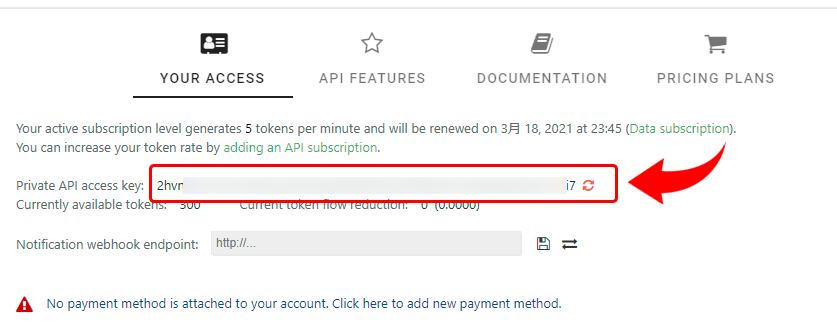
-
STEP04キーゾンのオプションにAPIアクセスキーを登録しよう
続いて、先ほどコピーしたAPIアクセスキーをキーゾンに登録していきます。
まずは、Chromeの拡張機能一覧からキーゾンのアイコンを右クリックし、「オプション」を選択します。
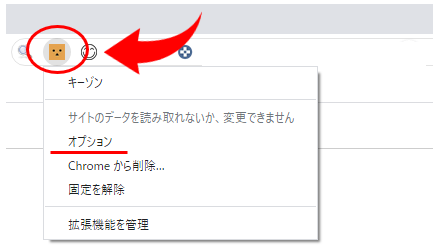
そうすると、キーゾンのオプションページに移動するので、そこから「keepa APIキー」の欄に先ほどコピーした「APIアクセスキーを入力(貼り付け)」します。
この時、順位フィルターは「5%(デフォルト状態)」のままで問題ありません。
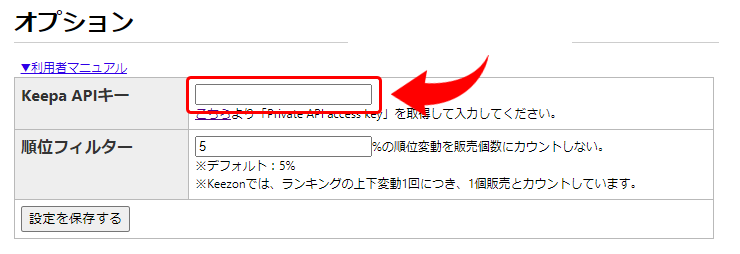
-
STEP05キーゾンが動作していることを確認しよう
先ほどの手順が完了したら、実際にkeepaグラフにキーゾンの表が表示されていることを確認してみましょう。
Amazonの商品ページを開いて、keepaグラフの上部に以下のような表が表示されていれば、問題なく導入ができていることになります。
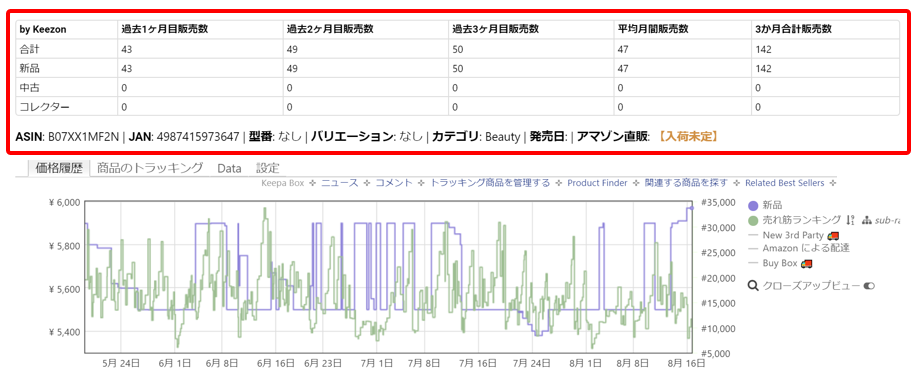
以上でキーゾンの拡張機能の導入は完了です。
お疲れ様でした^^
そのため、数字を低く設定するとより小さい変動にも反応するようになり、数字を高く設定すると小さい変動には反応しにくくなります!
キーゾンの使い方とポイント

それでは次に、キーゾンの使い方について解説していたいと思います。
今回は初めて導入された方でも理解できるよう、以下の2つの機能にポイントを絞って解説していきます。
キーゾンを使いこなすための2つの機能ついて
keepaとAmazonの商品ページに販売個数を表示する
keepaとAmazonの商品ページに補足データを表示する
それでは、それぞれ詳しく見ていきましょう!
keepaとAmazonの商品ページに販売個数を表示する
キーゾンを導入すると、Amazonの商品ページに表示されるkeepaグラフの上部に販売個数が記された表が表示されます。
また、keepaの商品ページにもこのように表示されます。
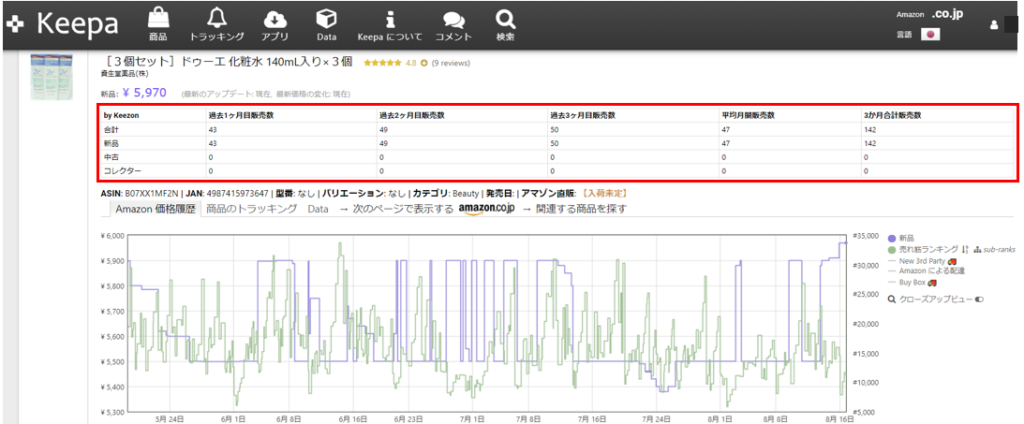
この表から確認できる内容は以下の通りです。
キーゾンの表から確認できる内容について
過去1~3ヶ月目販売数:過去3ヶ月間までの月間販売個数
平均月間販売個数:過去3ヶ月間の販売個数の平均値
3ヶ月合計販売個数:過去3ヶ月間の販売個数の合計値
上記の全項目が「新品、中古品、コレクター品、全ての合計値」に反映
新品や中古で分類された販売個数が、分類されて表示されるは非常にありがたいですね。
ただし、出品者の増減によって新品や中古に分類されているようなので、必ずしも正確というわけでは無いということを覚えておきましょう。
keepaとAmazonの商品ページに補足データを表示する
キーゾンを導入すると、Amazon商品ページのkeepaグラフの上部に商品の補足データが表示されます。
また、こちらもkeepaの商品ページに表示されます。
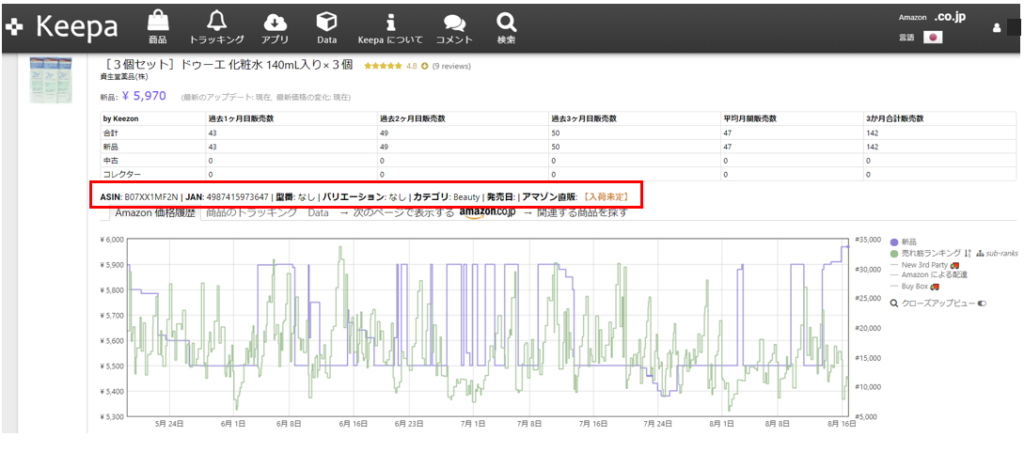
この補足データには、以下の情報が表記されています。
キーゾンの補足データから確認できる内容について
ASIN:Amazonグループの商品識別番号
JAN:日本の共通商品コード(国際的呼称:EANコード)
型番:製品の型を識別するコード
バリエーション:商品ページに数量や色の異なるカタログが登録されているか否か
発売日:その商品が発売された日
アマゾン直販:Amazon本体の在庫状況
補足データからは、Amazonの在庫状況も確認できるため、どのタイミングでAmazonが復活しそうか見極める際にも利用できますね。
また、JANコードやASINをグラフ上部から確認できることで、品番や型番の見極めが困難な商品も一発で判断することが可能であるため、リサーチ効率の向上にも繋がります。
その他にも、最近バリエーションが複数個ある商品のランキンググラフは、全てのバリエーションを「合算したランキング変動」になっている可能性があるため、そのグラフ通りに仕入れても問題ないかを判断するのに使えそうですね。
キーゾンを使う際の注意点

キーゾンは、keepaグラフの変動から販売個数を算出しているため、変動が少ない高回転商品の場合だと「正確な販売個数を算出できない」場合があります。
たとえば、こちらはゲームカテゴリーでランキングも常に1桁台を推移している売れ筋商品なのですが、キーゾンの表では ”月間平均20個” しか販売できていないことになっています。
これは、流石に販売個数が少なすぎますよね…(^_^;)
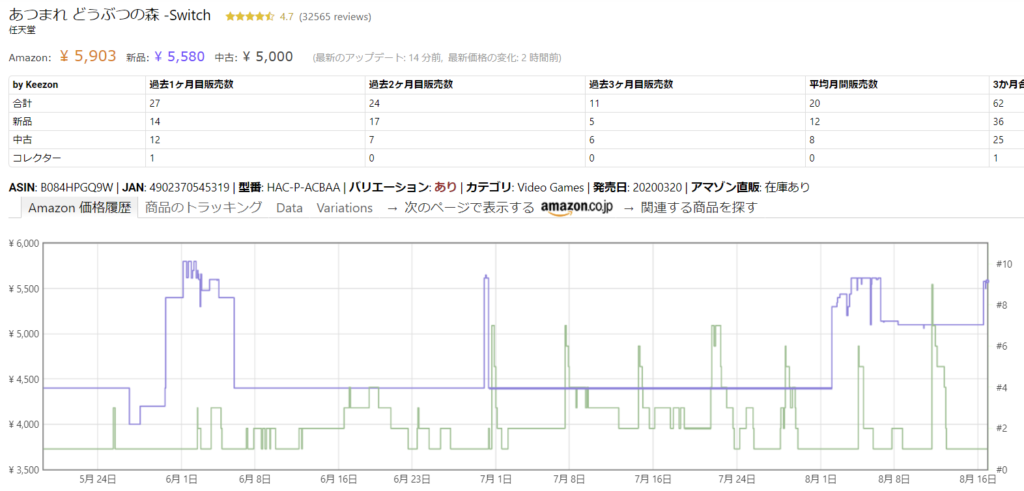
このように、ランキングが高くなれば変動が少なくなり、結果的に正確な販売個数が表示されにくくなります。
今回は分かりやすいようにランキングが非常に高い商品を例として挙げましたが、そこそこのランキングでも結構頻繁に見られる現象です。
そのため、キーゾンのデータを完全に信用するのではなく、回転の高い商品に関しては、参考程度に販売個数を把握するという認識のほうが良いでしょう。
キーゾンで表示される販売個数は、実際の販売個数よりも少ない傾向にあるということを念頭に置いて、仕入れ判断を行っていきましょう!
まとめ
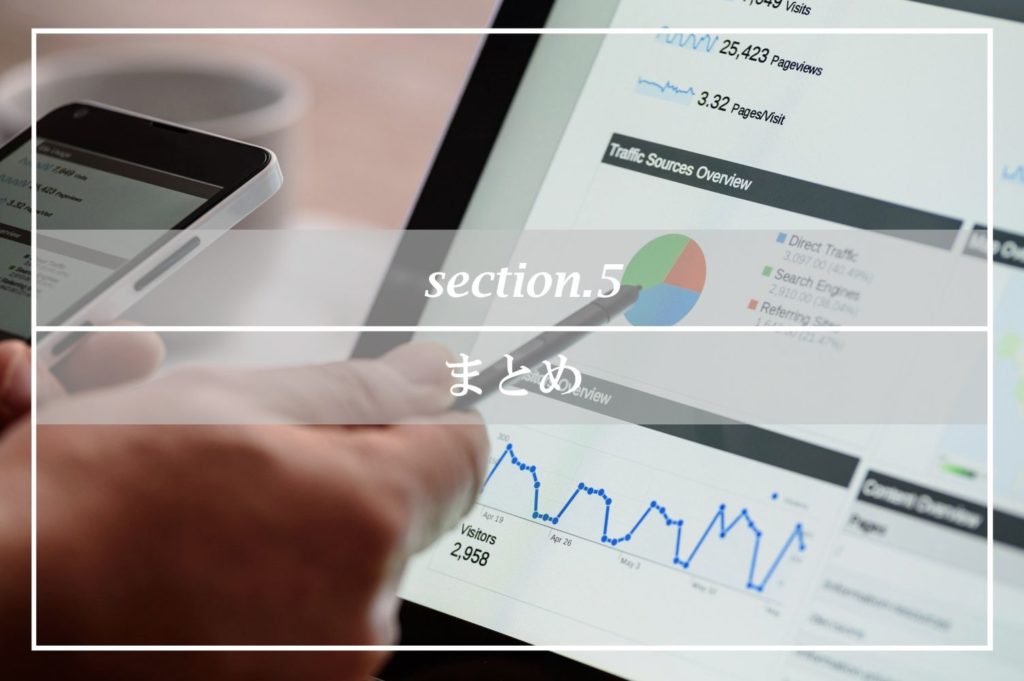
いかがでしたでしょうか?
今回は、keepaのランキンググラフを数値化してくれる拡張機能「キーゾン」の概要について解説しました。
最後に、今回の内容の振り返りとまとめをして終わりましょう!
キーゾンを導入するには、keepa有料版への登録が必須
キーゾンの機能は「販売個数の数値化」と「詳細データの表示」の2つがある
販売個数の数値化は、正確な仕入れ判断をする際に重要となる
キーゾンを導入すると、仕入れ判断をしやすくなりリサーチ効率の向上を期待できる
高回転商品になるほど正確な販売個数が表示されにくい傾向にあるため注意が必要
キーゾンを導入することで「正確な仕入れ判断」と「リサーチ効率の向上」の2つの効果が期待できます。
キーゾンは無料で導入することが可能であるため、keepa有料版への登録が完了している方であれば、この機会にキーゾンを導入してその利便性を確かめてみて下さい^^
keepaやキーゾンをはじめとする様々なせどりツールを使いこなすことで、自身の売上UPに繋げていきましょう!
あなたのために問題解決へ向けてサポートさせていただきます!
.png)

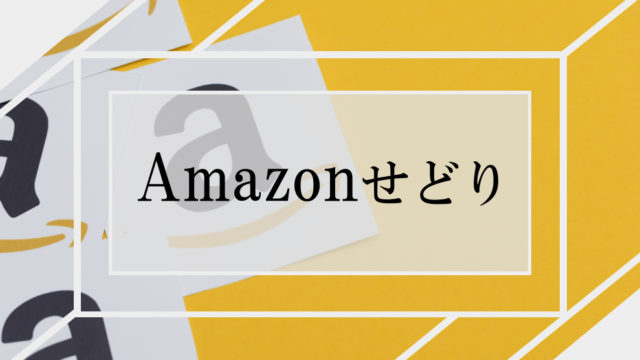



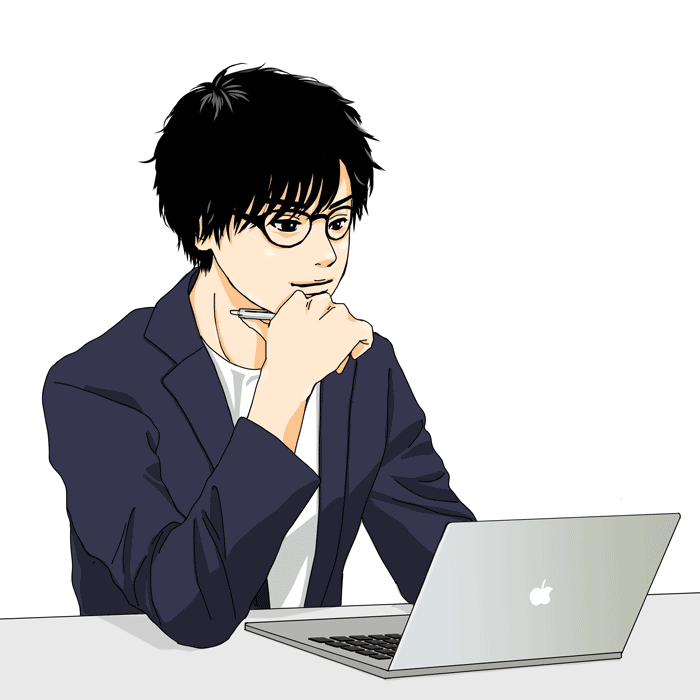







.jpg)





